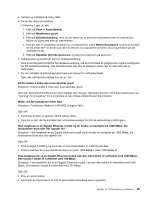Lenovo ThinkCentre M92z (Norwegian) User Guide - Page 114
For lite ledig plass på harddisken, For mange fragmenterte filer
 |
View all Lenovo ThinkCentre M92z manuals
Add to My Manuals
Save this manual to your list of manuals |
Page 114 highlights
• "For lite minne" på side 103 Velg fra listen ovenfor hvis du vil vite mer om hva du kan gjøre for å løse disse problemene. For lite ledig plass på harddisken Symptom: For lite ledig plass på harddisken Windows arbeider kanskje tregere og kan gi feil hvis harddisken blir for full. Slik kontrollerer du hvor mye plass som er ledig i Microsoft 7-operativsystemet: 1. Klikk på Start ➙ Datamaskin. 2. Høyreklikk på C-stasjonen og klikk på Egenskaper. Da ser du hvor mye ledig plass det er på stasjonen. Slik frigjør du plass på harddisken: • 1. Klikk på Start ➙ Datamaskin. 2. Høyreklikk på C-stasjonen og klikk på Egenskaper. 3. Klikk på Diskopprydding. 4. Det blir vist en liste med unødvendige filkategorier. Velg filkategoriene du vil slette, og klikk på OK. • 1. Klikk på Start ➙ Kontrollpanel. 2. Klikk på Programmer. 3. Klikk på Slå Windows-funksjoner på eller av. 4. Det blir vist en liste med valgfrie Windows-komponenter. Følg instruksjonene på skjermen. • 1. Klikk på Start ➙ Datamaskin. 2. Høyreklikk på C-stasjonen og klikk på Egenskaper. 3. Klikk på Diskopprydding. 4. Klikk på Rydd opp systemfiler. 5. Klikk på flippen Flere alternativer. 6. I området Programmer og funksjoner klikker du på Rydd opp. 7. Det blir vist en liste med installerte applikasjoner. Velg applikasjonen du vil fjerne. Klikk på Avinstaller/endre. • Rydd opp i mappene Innkurv, Sendt post og Slettet post i e-postapplikasjonen. Mappenavnene og prosedyrene varierer avhengig av hvilken e-postapplikasjon du bruker. Hvis du trenger flere opplysninger, kan du slå opp i hjelpesystemet til e-postapplikasjonen. For mange fragmenterte filer Symptom: For mange fragmenterte filer Gjør slik: Kjør Windows-programmet Diskdefragmentering. Merk: Avhengig av størrelsen på harddisken og hvor mye data som er lagret på harddisken, kan det ta flere timer å kjøre defragmenteringen. I Windows 7 gjør du slik: 1. Lukk eventuelle aktive programmer og åpne vinduer. 102 ThinkCentre Brukerhåndbok